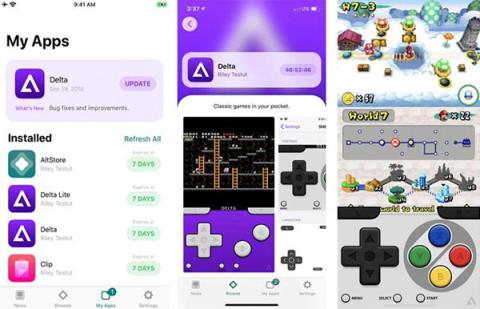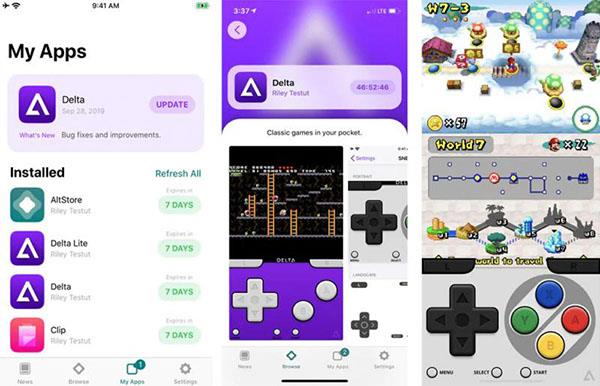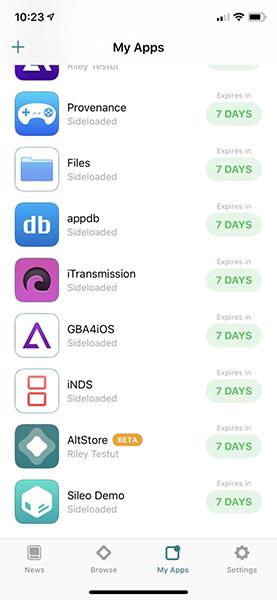Приложението AltStore на Riley Testut може почти да замени App Store на iPhone и iPad, позволявайки на потребителите да изтеглят приложения, които не са сертифицирани от Apple. В статията по-долу Quantrimang ще ви напътства да инсталирате AltStore.
AltStore е домашният Testut, създаден за емулатора Delta , който ви позволява да играете класически Game Boy, Super Nintendo, Nintendo 64 и няколко други iOS игри. Ако искате да направите джейлбрейк на вашето устройство с помощта на новия инструмент Unc0ver , трябва също да инсталирате това приложение.
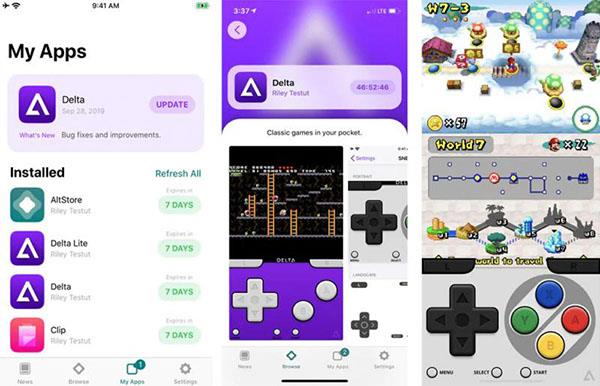
Играта използва Delta емулатора
Преди да преминете към конкретни стъпки за инсталиране, има няколко неща, които трябва да знаете. Първо, имате нужда от компютър (Mac или Windows PC е добре), за да използвате AltStore. И второ, това е изключително безопасно и напълно законно.
Това е всичко, сега да започваме!
Как да инсталирате AltStore на Mac:
- Изтеглете AltStore Server за Mac от официалния уебсайт.
- Инсталирайте AltStore Server на устройството.
- Свържете iOS устройството (ако има известие за връзка, натиснете Доверие ).
- Щракнете върху AltStore в лентата с менюта на вашия Mac и изберете Инсталиране на приставката за поща .
- Попълнете Apple ID и парола .
- Инсталирайте приставката за поща , когато е необходимо.
- Отворете приложението Mail , отидете на Preferences (можете да направите това, като натиснете Command + клавиш със запетая ).
- Изберете Управление на приставки...
- Активирайте AltPlugin.mailbundle , след което изберете Прилагане и рестартиране на пощата .
- Щракнете върху AltStore в лентата с менюта на вашия Mac, изберете Инсталиране на AltStore и след това изберете вашето iOS устройство.

Как да инсталирате AltStore на Mac
Как да инсталирате AltStore на компютър с Windows
- Изтеглете и инсталирайте iTunes директно от Apple (не от Microsoft).
- Ресурсите и настройките на iCloud също са от Apple .
- Изтеглете AltStore Server за Windows от официалния уебсайт.
- Инсталирайте AltStore Server на компютърното устройство.
- Свържете iOS устройството (натиснете Trust, ако е необходимо).
- Отворете iTunes и включете iTunes Wi-Fi Sync от менюто на приложението.
- Щракнете върху AltStore от лентата с инструменти на Windows, изберете Инсталиране на AltStore , след което изберете iOS устройството.
- Въведете Apple ID и парола .
Сега просто изчакайте момент и AltStore е инсталиран на вашето iOS устройство.
Научете повече за AltStore
Това, което прави AltStore различен (понякога дори по-добър) от много други алтернативи на App Store е, че той използва вашия Apple ID, за да разпознае приложения, които (преди) не са били разрешени да бъдат инсталирани на вашето устройство. Този метод е напълно легален и няма да се налага да се притеснявате, че сертификатът ще бъде отменен от Apple, което се случва доста често, когато използвате услуга, базирана единствено на акредитации от съответния разработчик на приложение.
Слабостта на AltStore е, че той и приложенията вътре трябва да се презаверяват на всеки 7 дни. Въпреки това сървърът AltStore, който инсталирате на вашето устройство, вече помага с тази задача, той безшумно комуникира с iOS устройства и автоматизира целия процес (ако позволите на тази функция да работи). В противен случай вашите сертификати ще изтекат и приложението няма да работи, докато сертификатът не бъде подновен.
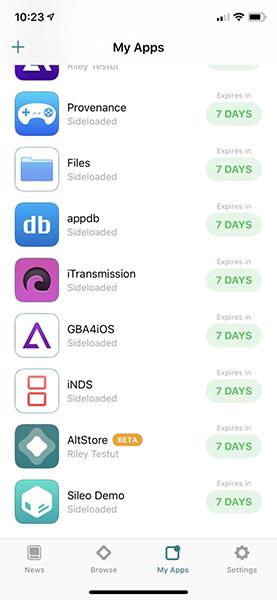
AltStore и неговите приложения трябва да се обновяват на всеки 7 дни
AltStore изглеждаше малко празен, когато се отвори за първи път. Освен игрите за емулатор Delta, няма много настройки по подразбиране. Можете обаче да добавяте източници на приложения, да изтегляте други приложения ръчно. Това е и начинът, по който правите джейлбрейк на вашето устройство чрез инструмента Unc0ver, ако искате.
И накрая, AltStore е изключително защитен. Няма да се притеснявате за злонамерен код или зловреден софтуер, инсталиран на вашия компютър, когато използвате AltStore. Testut е уважаван и надежден разработчик на софтуер. AltStore има отворен код, така че всеки може да влезе и да потвърди, че този софтуер не съдържа нищо "зло". Все пак трябва да имате приложение за сигурност, за да гарантирате безопасността.